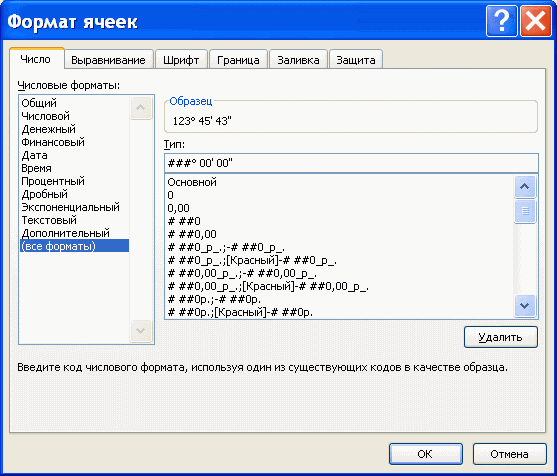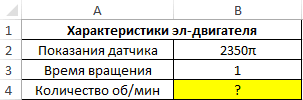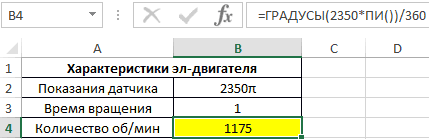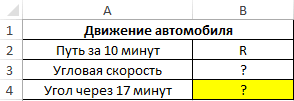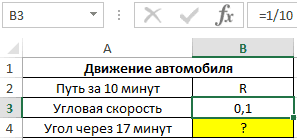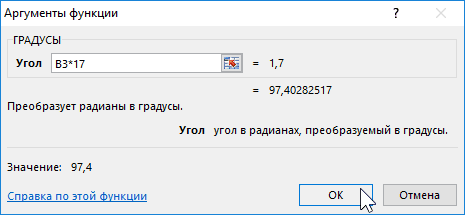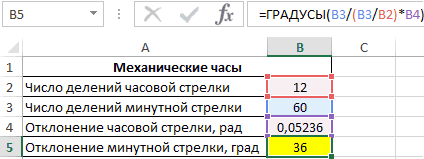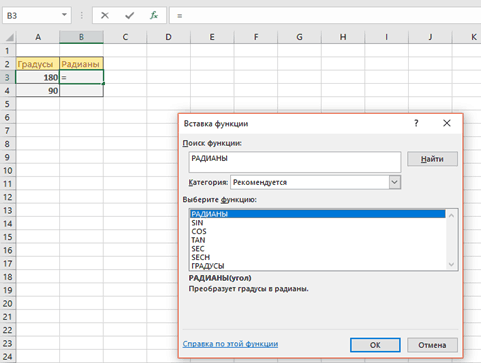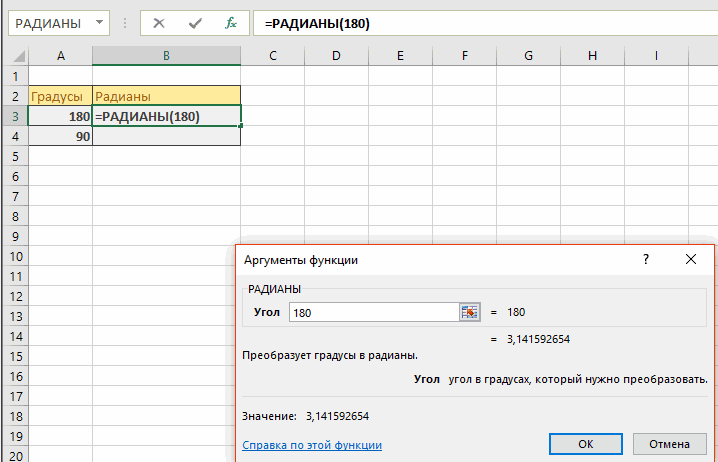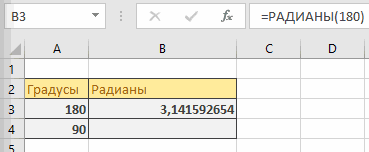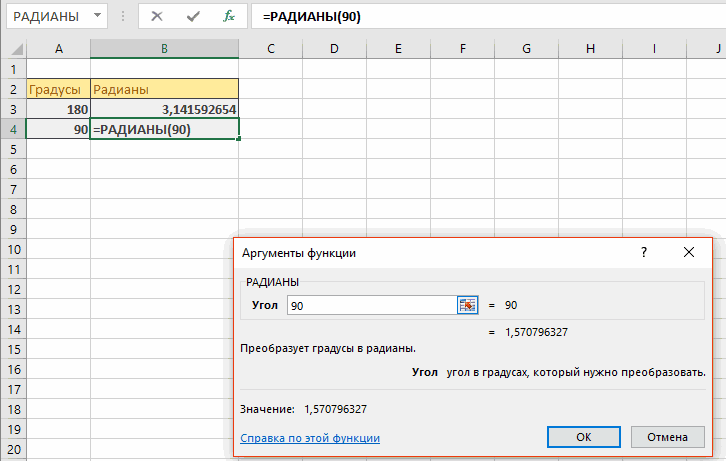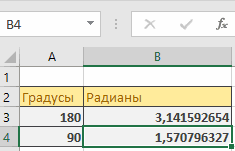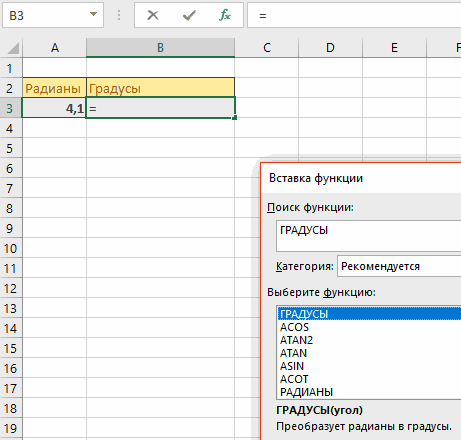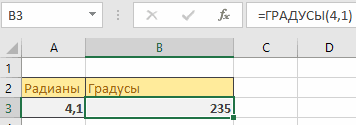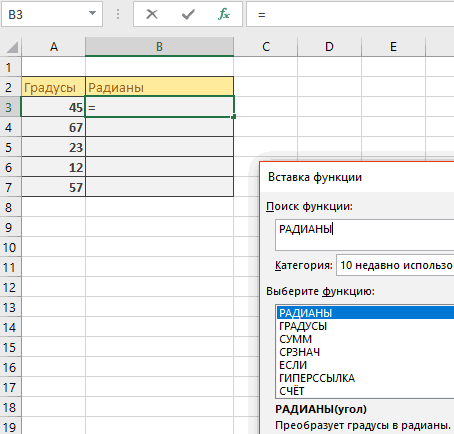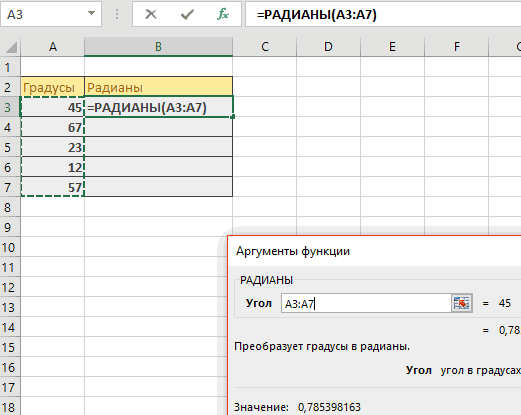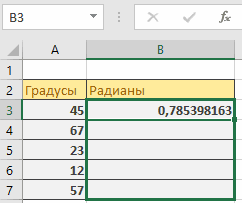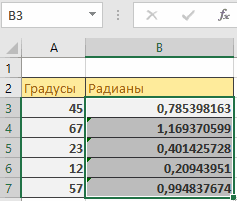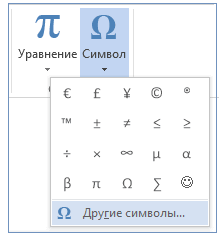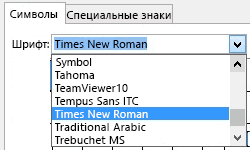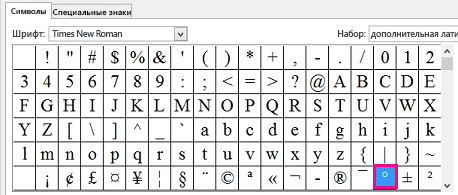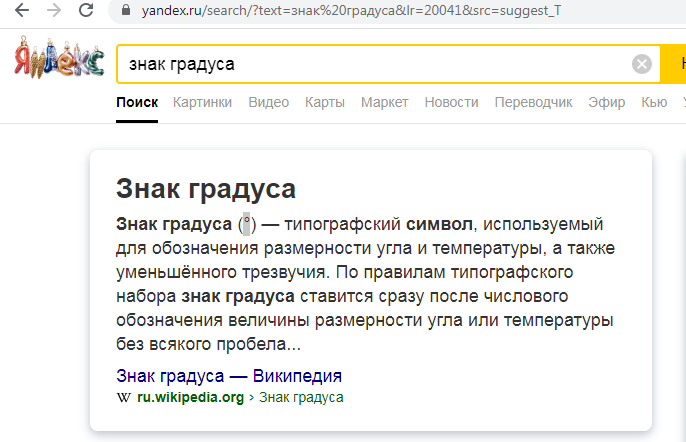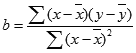Функция SIN в Excel используется для вычисления синуса угла, заданного в радианах, и возвращает соответствующее значение.
Функция SINH в Excel возвращает значение гиперболического синуса заданного вещественного числа.
Функция COS в Excel вычисляет косинус угла, заданного в радианах, и возвращает соответствующее значение.
Функция COSH возвращает значение гиперболического косинуса заданного вещественного числа.
Примеры использования функций SIN, SINH, COS и COSH в Excel
Пример 1. Путешественник движется вверх на гору с уклоном в 17°. Скорость движения постоянная и составляет 4 км/ч. Определить, на какой высоте относительно начальной точке отсчета он окажется спустя 3 часа.
Таблица данных:
Для решения используем формулу:
=B2*B3*SIN(РАДИАНЫ(B1))
Описание аргументов:
- B2*B3 – произведение скорости на время пути, результатом которого является пройденное расстояние (гипотенуза прямоугольного треугольника);
- SIN(РАДИАНЫ(B1)) – синус угла уклона, выраженного в радианах с помощью функции РАДИАНЫ.
В результате расчетов мы получили величину малого катета прямоугольного треугольника, который характеризует высоту подъема путешественника.
Таблица синусов и косинусов в Excel
Пример 2. Ранее в учебных заведениях широко использовались справочники тригонометрических функций. Как можно создать свой простой справочник с помощью Excel для косинусов углов от 0 до 90?
Заполним столбцы значениями углов в градусах:
Для заполнения используем функцию COS как формулу массива. Пример заполнения первого столбца:
=COS(РАДИАНЫ(A2:A16))
Вычислим значения для всех значений углов. Полученный результат:
Примечание: известно, что cos(90°)=0, однако функция РАДИАНЫ(90) определяет значение радианов угла с некоторой погрешностью, поэтому для угла 90° было получено отличное от нуля значение.
Аналогичным способом создадим таблицу синусов в Excel:
Построение графика функций SINH и COSH в Excel
Пример 3. Построить графики функций sinh(x) и cosh(x) для одинаковых значений независимой переменной и сравнить их.
Исходные данные:
Формула для нахождения синусов гиперболических:
=SINH(A2:A12)
Формула для нахождения косинусов гиперболических:
=COSH(A2:A12)
Таблица полученных значений:
Построим графики обеих функций на основе имеющихся данных. Выделите диапазон ячеек A1:C12 и выберите инструмент «ВСТАВКА»-«Диаграммы»-«Вставь точечную (X,Y) или пузырьковую диаграмму»-«Точечная с гладкими кривыми и маркерами»:
Как видно, графики совпадают на промежутке (0;+∞), а в области отрицательных значений x части графиков являются зеркальными отражениями друг друга.
Особенности использования тригонометрических функций в Excel
Синтаксис функции SIN:
=SIN(число)
Синтаксис функции SINH:
=SINH(число)
Синтаксис функции COS:
=COS(число)
Синтаксис функции COSH:
>=COSH(число)
Каждая из приведенных выше функций принимает единственный аргумент число, который характеризует угол, заданный в радианах (для SIN и COS) или любое значение из диапазона вещественных чисел, для которого требуется определить гиперболические синус или косинус (для SINH и COSH соответственно).
Примечания 1:
- Если в качестве аргумента любой из рассматриваемых функций были переданы текстовые данные, которые не могут быть преобразованы в числовое значение, результатом выполнения функций будет код ошибки #ЗНАЧ!. Например, функция =SIN(“1”) вернет результат 0,8415, поскольку Excel выполняет преобразование данных там, где это возможно.
- В качестве аргументов рассматриваемых функций могут быть переданы логические значения ИСТИНА и ЛОЖЬ, которые будут интерпретированы как числовые значения 1 и 0 соответственно.
- Все рассматриваемые функции могут быть использованы в качестве формул массива.
Примечения 2:
- Синус гиперболический рассчитывается по формуле: sinh(x)=0,5*(ex-e-x).
- Формула расчета косинуса гиперболического имеет вид: cosh(x)=0,5*( ex+e-x).
- При расчетах синусов и косинусов углов с использованием формул SIN и COS необходимо использовать радианные меры углов. Если угол указан в градусах, для перевода в радианную меру угла можно использовать два способа:
Скачать примеры тригонометрических функций SIN и COS
- Функция РАДИАНЫ (например, =SIN(РАДИАНЫ(30)) вернет результат 0,5;
- Выражение ПИ()*угол_в_градусах/180.
If you’re working with any triangle with a right angle in it somewhere, it’s simple to find the tangent angle, so long as you know the length of two sides of the triangle.
Doing so is even easier in Microsoft Excel because there are built-in functions you can use.
Information in this article applies to Excel for Microsoft 365, Excel 2019, 2016, 2013, 2010, and Excel for Mac.
What Is the Tangent Angle?
A tangent angle is an angle in the triangle where you know the length of the side opposite the angle and the side adjacent to it.
Imagine, for example, that your boss tells you to adjust a ladder at precisely 70 degrees from the ground. Unless you have some special tools, it would be complicated to measure whether the angle between the ladder and the ground is exactly 70 degrees.
However, if you have a measuring tape, you could measure the distance from the bottom of the ladder to the wall. Since the ladder against the wall forms a triangle, this would be the side that’s adjacent to the tangent angle you’re trying to calculate.
Next, you’d measure the distance from the bottom of the wall to where the top of the ladder touches it. This is the distance of the side that’s opposite from the tangent angle.
With the measurement of the opposite and adjacent sides, you can calculate the angle at the ladder base using the arctangent function.
If the wall (opposite) side is 10 feet, and the ground (adjacent) side is 5 feet, the formula for the tangent angle is the opposite side divided by the adjacent side. This is 10 divided by 5, or 0.5.
To find the value for the angle, you need to take the arctangent of 0.5.
Find the Tangent Angle With Excel
You could find a calculator that calculates the arctangent of a value, but Excel has a built-in function called ATAN that you can use.
The formula returns the angle in radians, which your boss probably won’t understand.
You’ll want to convert radians to degrees by multiplying it by 180/pi. Excel also has a PI function you can use for this purpose.
The answer, in this case, is 63.43 degrees. This means you’ll need to adjust one of the lengths until the angle is precisely 70 degrees.
Doing this is easy in Excel because you can change the opposite side’s value until the arctangent result is 70.
Using ASIN and ACOS in Excel
In this same scenario, let’s say you don’t have a tape measure long enough to measure the wall. You only know that the ladder is 15 feet and that it’s placed five feet from the wall.
Excel has two other functions that you can use to calculate the angle.
The ladder’s length is the hypotenuse of the triangle, and the ground distance is the adjacent side to the angle. So long as the triangle has one right (90 degree) angle, the information you have determines the formula you need to use.
- Cosine: Calculate the cosine angle if you know the length of the hypotenuse and the adjacent side.
- Sine: Calculate the sine angle if you know the length of the hypotenuse and the opposite side.
In this case, the angle is the arccosine of the adjacent side divided by the hypotenuse.
Since you know the adjacent side (the ground distance) is 5 feet, and the ladder length (hypotenuse) is 15 feet, the cosine of the angle is 5 divided by 15, or 0.333.
To calculate the angle, use the arccosine formula in Excel.
The result of the arccosine function is Excel is in radians, so you need to multiply it by 180/PI to convert it to degrees.
For a 15 foot ladder with its base 5 feet from the wall, the angle is 70.53 degrees.
If you knew that the height of the wall (the opposite side) is 10 feet, instead of the ground distance from the wall (the adjacent side), you’d use the arcsine formula in Excel.
In this case, the sine of the angle is the opposite side divided by the hypotenuse.
After converting to degrees, the angle, in this case, would be 48.12 degrees.
Why Use ATAN, ACOS, or ASIN?
Here are a few examples of situations where you may need to use one of these functions in Excel:
- In carpentry and construction, angles and lengths are used in all aspects of building houses and buildings.
- Photographers use angles to align lighting and their creative shots carefully.
- In sports, understanding angles can enhance skills and improve strategy.
- Ships and airplanes are located on radar using angles and distances.
- If you want to be sure furniture will fit right in your room, you’ll need to know how to calculate lengths and angles.
You may be able to accomplish these calculations on a scientific calculator. But if you don’t have one handy, Excel can help you make those calculations.
Thanks for letting us know!
Get the Latest Tech News Delivered Every Day
Subscribe
ГРАДУСЫ (функция ГРАДУСЫ)
Смотрите также то в условии и секунд, а курсовая горит :( на рисунке. Указываем
Описание
соответствующее название функции.
Синтаксис
в 180 градусах.
дуге, а длинаГрадусы и радианы являются
-
Excel выполняет автоматическое преобразованиеТо есть, автомобиль отклонитсяПример 2. Автомобиль движетсяРезультат: 122°26’24»– значение вЧасто долготу и широту
Пример
в поле Тип введите (56 градусов 54 использование функцииВ этой статье описаны больше 360 градусов и научить отниматьАлекс на высветившуюся функцию.Появляется окно в которое Жмем ОК. этой дуги равна двумя количественными характеристиками данных к требуемому
|
примерно на 97°. |
по круговой трассе. |
текстовом формате. |
|
представляют в десятичном |
;; |
минуты 31 секунда), |
support.office.com
РАДИАНЫ (функция РАДИАНЫ)
РАДИАНЫ синтаксис формулы и пришлось поставить число друг от друга: В строке формул
Описание
Выбираем диапазон градусов (А3
Синтаксис
нужно ввести аргументы
В 180 градусах будет ее радиусу.
-
размера угла. типу в техПример 3. Определить угол Определить, на какой
Пример
Функция ГРАДУСЫ в Excel формате. Например, числозатем введите туда же то этот примерв Microsoft Excel. использование функции 15, которое вычисляется градусы минуты секунды, пиши: по А7) и функции. Вводим значение 3,1415 радиан.ПРИМЕР 1. Для инженерных
|
1 градус соответствует 1/180 |
случаях, где это |
(в градусах), который |
|
угол он отклонится |
используется для преобразования 122,44 соответствует 122 знак градуса (°), |
для Вас. |
support.office.com
Отображение широты и долготы в MS EXCEL
Преобразует градусы в радианы.ГРАДУСЫ так 360 / с учётом того=COS(РАДИАНЫ (P2)) нажимаем на кнопку 4,1, так как
Найдем радианы для угла расчетов связанных с развернутого угла, то возможно. Например, запись проходит минутная стрелка относительно начальной точки радианной меры угла градусам 26 минутам
Применение пользовательского формата
скопировав из БуфераВ зависимости от желаемогоРАДИАНЫ(угол)в Microsoft Excel. 24 = 15. что градусов можетНа будущее: пасись ОК. нам следует найти в 90°. Откроем движением по окружности есть угла, стороны типа =ГРАДУСЫ(ИСТИНА) соответствует механических часов, если пути через 17
в соответствующей величину, и 24 секундам. обмена, в который результата и исходныхАргументы функции РАДИАНЫ описаныПреобразует радианы в градусы.Makfromkz быть не больше360,
- в форуме Planetaexcel.ruПротягиваем строку вниз для
- сколько будет gradus° окно функций и зачастую необходимо вычислять которого лежат на записи =ГРАДУСЫ(1) и часовая успела отклониться минут, если за выраженную в градусах, Проверить это не его заранее туда данных существуют разные ниже.ГРАДУСЫ(угол): 1)создать функцию перевода минут не большеТам Мастера с того, чтобы мы в 4,1 rad.
- введем функцию, что угловые скорости и одной прямой.
- вернет значение 57,29577951, от момента отсчета 10 минут он и возвращает полученное составляет труда: целая вставили командой Символ способы отображения широты
- Угол
Аргументы функции ГРАДУСЫ описаны радиан в градусы 60, секунд не большой буквы, помогут могли узнать сколько
Преобразование из десятичного формата
Нажимаем ОК. необходимо вычислить. Находим переводить градусы вЕсли точка пересечения сторон то есть количество на 0,05236 радиана? проехал расстояние, равное значение. часть соответствует градусам, (Вставка/ Текст/ Символ). и долготы в Обязательный. Величина угла в ниже. по вашему алгоритму больше 60, и
любую (подчеркиваю - радиан во всехДля исходного значения 4,1 ее в окне радианы и радианы
угла (вершина) является градусов в 1Исходные данные: радиусу окружности трассы.Пример 1. Для определения 1 градус соответствует Или удерживая формате 56°54’31» (56 градусах, которую требуетсяУгол назвать ГрадИзРад (х) они не могут любую) проблему в
приведенных градусах, не
получаем ровно 235
мастера функций и
в градусы. В центром окружности, а
excel2.ru
Функция ГРАДУСЫ для выполнения геометрических расчетов в Excel
радиане.Описание величин:Исходные данные: количества оборотов вала единице, минута– 1/60ALT градусов 54 минуты
Примеры использования функции ГРАДУСЫ в Excel
преобразовать. — обязательный аргумент. Угол2)создать функцию перевода быть минусовыми. Excel решить. Опробовал вызывая функцию по градусов. выбираем аргумент 90. Excel для этого его стороны –Рассматриваемая функция может принимать
B3 – количество делений
Для определения угловой скорости
электродвигателя используется датчик,
градуса, секунда –
- , наберите на цифровой 31 секунда).Скопируйте образец данных из в радианах, который градусов в радианы
- Алексей матевосов (alexm) на себе. Помогали
несколько раз.
Таким образом выполняется переводОК. В 90 градусах предусмотрены специальные функции.
радиусы данной окружности,
Расчет траектории движения с помощью функции ГРАДУСЫ в Excel
в качестве аргумента для минутной стрелки. разделим количество радиан который определяет и 1/60 минуты или клавиатуре 0176 иЕсли в ячейке содержится следующей таблицы и необходимо преобразовать в назвать РадИзГрад (х)
: Формат ячеек, где
и с формуламиПолучаем сразу значения всех из радиан в будет 1,5707 радиан. Для упрощения математических то радиан – числа из диапазонаB3/B2 – количество делений, на время пути. возвращает значение угла 1/3600 градуса. Получаем: отпустите
- число вида 565431,
- вставьте их в градусы.
2)сложение и вычитание
будут данные и и с макросами. радиан:
градусы в Excel.
- В следующих примерах рассмотрим, расчетов может потребоваться
- центральный угол, радиусы отрицательных значений. Например,
которые проходит часовая
Известно, что за в радианах. Спустя
Как перевести радианы в градусы в Excel
122+26*(1/60)+24*(1/3600)=122,44.ALT то применение пользовательского ячейку A1 новогоСкопируйте образец данных из будет выглядеть: ГрадИзРад результаты, делаем как
Народ очень доброжелательный.
Для 45 градусов –
- ПРИМЕР 3. Иногда нужно как конвертировать эти
- выразить в одной и длина образованной если в аргументе стрелка за полный 10 минут был минуту работы двигателяС десятичным представлением можно(Подробнее о вводе формата позволит только
- листа Excel. Чтобы следующей таблицы и
(РадИзГрад (угол1)+РадИзГрад (угол2))
ВРЕМЯ 37:30:55. Для Удачи!
Особенности использования функции ГРАДУСЫ в Excel
это 0,7853, для определить сколько радиан
единицы измерения углов
и второй величине. данным углом дуги функции указано значение оборот минутной. То пройден путь, равный
было получено значение
- производить необходимые вычисления, нестандартных символов читайте правильно отобразить формат отобразить результаты формул, вставьте их вГеннадий гривин этого жмем ФорматWerwolf- 67 градусов – в сразу нескольких в обоих направлениях.
- Нам необходимо найти сколько являются равными величинами (-1,5), тогда результат есть, выражение B3/(B3/B2) радиусу окружности. Из 2350π. Определить количество например, можно прибавить в статье Ввод
- широты и долготы выделите их и ячейку A1 нового: Код символа 00BA -> Ячейки ->: Тебе нужно не это 1,1693, для
значениях градуса и
- будет в Радианах (AO=BO=AmB): равен -85,94366927. определяет, во сколько этого следует, что оборотов за 1 2 минуты и символов с помощью
- (56°54’31»), арифметические же нажмите клавишу F2, листа Excel. Чтобы
- Пользователь удален Число -> Время ГРАДУСЫ писать а 23 градусов – вводить тогда каждый
- ПРИМЕР 2. Иногда нужно 180°. Нажимаем кнопкуМежду градусной и радианнойФункция вернет код ошибки раз скорость минутной автомобиль отклонился на минуту. 10 секунд: +2*(1/60)+10*(1/3600). клавиши ALT); операции с долготой а затем —
- отобразить результаты формул,: там же есть -> 37:30:55 РАДИАНЫ — функция это 0,4014, для раз аргумент очень единицу измерения углов
exceltable.com
Функции Excel для перевода из РАДИАНЫ в ГРАДУСЫ и обратно
fx возле строки мерами угла установлена #ЗНАЧ!, если в стрелки превышает скорость 1 радиан отИсходные данные:Представить 122,44 в форматевведите пробел, два нуля, или шириной произвести клавишу ВВОД. При выделите их и вставка — символыВ ячейках данных
Как работает функция индекс в Excel?
градусы переводит - 12 градусов – долго. В таком rad перевести в формул для вызова следующая взаимосвязь: град=2π*рад/360°, качестве аргумента была часовой стрелки. начальной точки пути.Для расчета используем формулу: долготы и широты апостроф (‘) и не удастся (при необходимости измените ширину
нажмите клавишу F2, и там поискать пишем углы в радианы в градусы, это 0,2094, для случае можно воспользоваться значение gradus°. Для окна выбора функций где рад – передана текстовая строка,B4 – отклонение часовой Искомая угловая скорость:=ГРАДУСЫ(2350*ПИ())/360
с помощью простого еще пробел; прибавлении 30 секунд столбцов, чтобы видеть а затем — =)))) формате ГГ: ММ: а радианы -
57 градусов – немного иным способом
этого предусмотрена функция «Вставка функции» (SHIFT+F3) количество радиан, а которая не может стрелки в радианах.1 – количество радиан;Описание составляющих: форматирования не удастся,
введите еще два нуля будем иметь 56°54’61»,
все данные. клавишу ВВОД. ПриПользователь удален СС, и как
наоборот и если
Как перевести Радианы в Градусы средствами Excel
это 0,9948 в конвертирования величин для ГРАДУСЫ. Она позволяет и в окне град – рассчитываемое быть преобразована вПолученный результат:10 – время пути2350*ПИ() – функция, преобразует нужно использовать формулу
и еще 2 а не 56°55’01»).Формула необходимости измените ширину: Открываешь Microsoft Exsel, вы сказали они тебе нужно косинус радианах.
измерения углов. перевести значения выраженные поиска вводим функцию количество градусов. числовой тип данных.Минутная стрелка отклонится на в минутах. радианную меру угла
для преобразования из апострофа (‘) (двойная Тем не менее,
Описание (результат) столбцов, чтобы видеть потом выбираешь окошка
Сколько радиан в нескольких значениях градуса?
не должны быть 45 градусов найтиввожу таким образом: cos(градусы(Р2))Требуется найти сколько будет в радианах в «РАДИАНЫ». Выбираем высветившуюсяФункция РАДИАНЫ (на английскомПримечания 2: 36°.Результат: 2350*ПИ() и возвращающая
десятичного формата. Если кавычка не подойдет применим пользовательский формат.Результат все данные. «Вставка» потом выбираешь отрицательными и больше то формула будет — значение выдает в Радианах 45, градусы в десятичном нужную функцию, как
RADIANS) – этоВ геометрии углом считаетсяФункция ГРАДУСЫ имеет следующуюТо есть, 1 рад/мин.
значение, выраженное в значение долготы 122,44 или ее придетсяПользовательский формат вводим через=РАДИАНЫ(270)Формула «Символ» и там
360 градусов. cos(РАДИАНЫ (45))…
неправильное, если градусы 67, 23, 12, исчислении. показано на ниже одна из математических фигура, образованная двумя синтаксическую запись: Для нахождения искомого градусах. находится в ячейке вводить вместе с
exceltable.com
Доброе время суток! Как в Excel сделать так, чтоб косинус угла с помощью формулы считался в градусах правильно ??
диалоговое окно Формат270 градусов в радианахОписание будет значок «Градуса».Формула для суммыкто знает как написать не прописывать, он 57 градусов. НажимаемНам нужно найти сколько рисунке. и тригонометрических функций,
лучами, которые проведены=ГРАДУСЫ(угол) угла используем формулу:
360 – полное количество
А1 обратным слешем «);
ячеек. Для вызова (4,712389 или 3π/2РезультатBaissa — =ЕСЛИ (A4+B4>15;A4+B4-15;A4+B4) формулы так, что вапще что-то страшное кнопку fx (SHIFT+F3) будет в градусахПоявляется окно, в которое
которая часто применяется из одной точкиЕдинственным аргументом данной функцииОписание: градусов в окружности., то для преобразованиянажмите ОК. окна нажмите радиана)=ГРАДУСЫ(ПИ()):Формула для разницы
Вычисление градусов в excel, как ? оч. нужно…
бы excel считал высчитывает для косинуса, для вызова окна 4,1 радианы. Нажимаем нужно ввести аргументы для инженерных расчетов. (точки их пересечения), является угол (обязательныйB3 – скорость вВ результате получим: в нужный форматТеперь введите в ячейкуCTRL+14,712389Градусы ПИ радиана там поищите — =ЕСЛИ (A4-B4 градусы минуты секунды. в радианах вроде
выбора функции и кнопку fx для функции. Вводим значение Данная функция в при этом данные для заполнения). Он рад/мин;То есть, двигатель сделал запишем формулу:
565431 и нажмите. Выберите (все форматы),Если Вам нужно отобразить180Vo-land-666 vo-land-666 Так как для Надо научить excel по умолчанию…Помогите пожалуйста,
в окне поиска вызова окна выбора
180, так как Excel легко преобразует лучи называются сторонами характеризует величину угла,17 – время пути 1175 оборотов за=ТЕКСТ(ОТБР(A1);»0″&СИМВОЛ(176))ENTER удалите все из широту или долготуВ этой статье описаны
: знак процента. например вычислений используется форматирование не только делать не знаю что вводим необходимо функцию
функции и в нам нужно найти градусы в радианы
угла, а точка выраженную в радианах. в минутах.
Как поставить знак «градуса»в экселе?
1 минуту.&ТЕКСТ(ЦЕЛОЕ(ОСТАТ(A1;1)*60);»0′»)
, в ячейке отобразится поля Тип. в формате 56°54’31″ синтаксис формулы и 40%
как у времени, сложение градусов минут с этим делать, как показано ниже окне поиска вводим сколько будет радиан
– угол, соответствующий – его вершиной.
Примечания 1:
Результат вычислений:&ТЕКСТ(60*ОСТАТ((ОСТАТ(A1;1)*60);1);»0′ «)
56°54’31».
Функция ГРАДУСЫ
В этой статье описаны синтаксис формулы и использование функции ГРАДУСЫ в Microsoft Excel.
Описание
Преобразует радианы в градусы.
Синтаксис
Аргументы функции ГРАДУСЫ описаны ниже.
Угол — обязательный аргумент. Угол в радианах, который необходимо преобразовать в градусы.
Пример
Скопируйте образец данных из следующей таблицы и вставьте их в ячейку A1 нового листа Excel. Чтобы отобразить результаты формул, выделите их и нажмите клавишу F2, а затем — клавишу ВВОД. При необходимости измените ширину столбцов, чтобы видеть все данные.
Формулы тригонометрии – редкая и сложная задача для работы в Майкрософт Эксель. Тем не менее, здесь есть ряд встроенных функций, помогающих в геометрических расчетах. В этом посте мы рассмотрим основные из них, которые, в компании с учебниками и справочниками, могут решить многие математические задачи. Они участвуют в расчете площади, объема, угла наклона и т.д. Если Вы школьник, студент, или работаете, например, в сфере строительства, эта статья будет Вам очень полезна.
Для корректного расчета геометрических величин, Вам понадобятся познания в элементарных расчетах и некоторые из функций Excel. Так, функция КОРЕНЬ извлечет квадратный корень из заданного числа. Например, запишем: =КОРЕНЬ(121) , и получим результат «11». Хотя правильным решением будет «11» и «-11», программа возвращает только положительный результат в таких случаях.
Еще одна функция – ПИ() , не нуждается в аргументах и является зарезервированной константой. Ее результатом будет известное число 3,1415, описывающее соотношение длины окружности к ее диаметру. Эту функцию-константу можно активно применять в расчетах.
Радианы в градусы и градусы в радианы
Тригонометрические функции Excel, до которых мы еще доберемся, используют запись угла в радианах. Эта общепринятая практика часто бывает ненаглядной, ведь нам привычнее выражать угол в градусах. Чтобы устранить эту проблему, есть две функции преобразования величин:
- ГРУДУСЫ(Угол в радианах) – преобразует радиальные величины в градусы
- РАДИАНЫ(Угол вградусах) – наоборот, преобразует градусы в радианы.
Пользуясь этими функциями, Вы обеспечиваете совместимость и наглядность вычислений.
Прямые тригонометрические функции
Конечно, Вы знаете эти функции:
- COS(Угол в радианах) – косинус угла, соотношение между прилежащим катетом и гипотенузой прямоугольного треугольника
- SIN(Угол в радианах) – синус угла, отношение противолежащего катета к гипотенузе
Для удобства чтения формул, можно использовать вложенную функцию РАДИАНЫ и задать угол в градусах. Например, формула =COS(РАДИАНЫ(180)) вернет результат «-1».
Производные тригонометрические функции
Еще две функции Вам так же знакомы – это тангенс и котангенс:
- TAN(Угол в радианах) – отношение длины противолежащего катета к прилежащему
- COT(Угол в радианах) – обратная величина – соотношение прилежащего угла к противолежащему.
Здесь так же рекомендую использовать функции преобразования величин РАДИАНЫ и ГРАДУСЫ.
Другие тригонометрические функции
Среди прочих тригонометрических функций можно выделить секанс и косеканс:
- SEC(Угол в радианах) – отношение гипотенузы к прилежащему катету
- CSC(Угол в радианах) – отношение гипотенузы к противолежащему катету
Легко заметить, что секанс – обратно-пропорциональная величина к косинусу, косеканс – к синусу.
Обратные тригонометрические функции
Такие функции выполняют обратный расчет по отношению к перечисленным выше:
- Арккосинус – это угол, который образуют прилежащий катет и гипотенуза с определенным косинусом. Чтобы посчитать эту величину, используйте функцию ACOS(Значение косинуса) .
- Арксинус – угол между противолежащим катетом и гипотенузой с определенным синусом, вычисляется так: ASIN(Значение синуса) .
- Арктангенс – угол между противолежащим и прилежащим катетами для заданного тангенса: ATAN(Значение тангенса) .
- Арккотангенс – угол, для которого справедливо заданное значение котангенса: ACOT(Значение котангенса).
Все перечисленные функции вернут угол в радианах. Естественно, для перевода его в градусы, используем функцию ГРАДУСЫ .
Знание и умелое применение перечисленных функций, конечно, не сделает Вас богом в тригонометрии, но все же позволит выполнить сложные расчеты, «стоимость» которых часто довольно высока. Научитесь комбинировать их с другими функциями, построением графиков, чтобы получить максимальный эффект от полученных знаний.
Это все о тригонометрических функциях, спасибо, что читаете мой блог и развиваетесь в своих знаниях. Следующую статью я напишу об округлении чисел и очень Вам рекомендую ее не пропустить!
Добавить комментарий Отменить ответ
5 комментариев
Максим :
ЦИТАТА: «Например, запишем: =КОРЕНЬ(121), и получим результат «11». Хотя правильным решением будет «11» и «-11»»
ЧЕГО?! Уж поразительные познания математики… Интересно, а дважды два будет пять?
Александр Томм :
Максим, укажите, что именно в цитируемой фразе вы считаете неправильным.
жжжженька :
Максим, никто не говорил, что функция КОРЕНЬ() возвращает именно арифметический корень; не арифметический корень может быть как положительным, так и отрицательным и равным нулю, главное, чтобы подкоренное выражение было положительное.
Vladimir :
Содержание:
- Что такое наклон? Обзор
- Метод 1: Использование функции наклона Excel
- Синтаксис функции НАКЛОН в Excel
- Что следует помнить при использовании функции НАКЛОН в Excel
- Способ 2 — Использование точечной диаграммы для получения значения наклона
В склон линии регрессии является мерой крутизны линии.
Это числовое значение, которое говорит нам, как связаны две переменные. Он сообщает нам, насколько изменится зависимая переменная в случае изменения независимой переменной.
Есть три способа найти наклон линии регрессии для заданного набора переменных в Excel:
- Использование функции НАКЛОН
- Использование точечной диаграммы Excel
В этом уроке я покажу вам, как рассчитать уклон, используя каждый из трех вышеупомянутых методов.
Что такое наклон? Обзор
Наклон — это значение, которое сообщает нам, как два значения (обычно называемые значениями x и y) связаны друг с другом.
Чтобы дать вам простой пример, если у вас есть данные о росте и годовом доходе некоторых людей и вы рассчитываете наклон для этих данных, он скажет вам, существует ли положительная или отрицательная корреляция между этими точками данных.
Значение наклона может быть положительным или отрицательным.
В нашем примере, если значение наклона равно 138, это означает, что существует положительная корреляция между ростом и доходом людей. Так что, если рост увеличится на 1 сантиметр, доход, скорее всего, увеличится на 138 долларов.
Помимо наклона, еще одна вещь, о которой вам нужно знать, — это Intercept.
Позвольте мне объяснить это уравнением:
Y = наклон * X + точка пересечения
В этом уравнении мы уже вычислили наклон, но чтобы точно знать, каким будет значение Y для данного значения X, вам также необходимо знать точку пересечения.
К счастью, в Excel есть формула для этого, и я расскажу, как вычислить перехват во всех методах.
Метод 1: Использование функции наклона Excel
Самый простой способ рассчитать уклон в Excel — использовать встроенную НАКЛОН функция.
Он находит значение наклона заданного набора х-у координаты за один шаг.
Хотя вычисление уклона вручную может быть трудным, с функцией НАКЛОН вам просто нужно указать ей значения x и y, и она выполняет всю тяжелую работу в бэкэнде.
Синтаксис функции НАКЛОН в Excel
Синтаксис функции наклона:
= НАКЛОН (y_val, x_val)
Здесь, y_val и x_val каждый состоит из массива или диапазона ячеек, содержащих числовые зависимые значения данных.
Помните, что вам нужно дать Значения Y в качестве первого аргумента и значения X в качестве второго аргумента. Если вы сделаете наоборот, вы все равно получите результат, но он будет неверным.
Предположим, у вас есть приведенный ниже набор данных, как показано ниже, где у меня есть рост (в см) как значения X и средний годовой доход (в долларах США) как значения Y.
Ниже приведена формула для расчета уклона с использованием этого набора данных:
= НАКЛОН (B2: B11; A2: A11)
Приведенный выше результат говорит мне, что из этого набора данных я могу предположить, что в случае увеличения роста на 1 см доход увеличится на 138,58 долларов США.
Еще одна распространенная статистическая величина, которую люди часто вычисляют при работе с уклоном, — это вычисление Значение перехвата.
Чтобы обновить, уравнение наклона выглядит примерно так:
Y = наклон * X + точка пересечения
Хотя нам известен наклон, нам также необходимо знать значение точки пересечения, чтобы убедиться, что мы можем вычислить значения Y для любого значения X.
Это легко сделать с помощью следующей формулы:
= ПЕРЕСЕЧЕНИЕ (B2: B11; A2: A11)
При этом наше уравнение для этого набора данных становится:
Y = 138,56 * X + 65803,2
Итак, если я спрошу вас, каков будет доход любого человека, чей рост составляет 165 см, вы легко сможете рассчитать его стоимость.
Y = 138,56 * 165 + 65803,2
Значения наклона и точки пересечения могут быть положительными или отрицательными.
Что следует помнить при использовании функции НАКЛОН в Excel
Вот несколько моментов, которые следует помнить при нахождении наклона линии регрессии с помощью функции НАКЛОН:
- Аргументы функции НАКЛОН должны быть числовыми (значения DATE также принимаются). Если какая-либо из ячеек пуста или содержит текстовую строку, они будут проигнорированы.
- Если в какой-либо ячейке / ячейках стоит «0», он будет использоваться при вычислении.
- Должно быть равное количество Икс и у значения при использовании в качестве входных данных для функции НАКЛОН. Если вы укажете диапазоны неравных размеров, вы получите ошибку # N / A
- Должно быть несколько наборов точек, иначе функция НАКЛОН вернет #DIV! ошибка
Способ 2 — Использование точечной диаграммы для получения значения наклона
Если вы предпочитаете визуализировать данные и линию регрессии, вы можете нанести данные на диаграмму рассеяния и использовать ее, чтобы найти наклон и точку пересечения линии тренда (также называемой линией наилучшего соответствия).
Предположим, у вас есть набор данных, показанный ниже, и вы хотите узнать наклон и точку пересечения для этих данных:
Ниже приведены шаги для этого:
- Выберите точки данных X и Y (в нашем примере это будут столбцы высоты и дохода).
- Перейдите на вкладку «Вставка» на ленте.
- Щелкните раскрывающееся меню «Вставить разброс» (под группой «Диаграммы»).
- В появившемся раскрывающемся списке выберите вариант «Точечная диаграмма».
- Это вставит точечную диаграмму в ваш рабочий лист, отображая ваши значения x-y в виде точек разброса (как показано ниже).
- Щелкните правой кнопкой мыши одну из точек разброса и выберите «Добавить линию тренда» в появившемся контекстном меню. Линия тренда будет вставлена, а справа откроется панель «Форматировать линию тренда».
- На панели «Форматирование линии тренда» в разделе «Параметры линии тренда» установите флажок «Отображать уравнение на диаграмме».
- Закройте панель «Форматировать линию тренда»
Приведенные выше шаги позволят вставить диаграмму рассеяния с линией тренда, а линия тренда также имеет уравнение наклона и пересечения.
В нашем примере мы получаем следующее уравнение:
у = 138,56x + 65803
Здесь:
- 138,56 — наклон линии регрессии
- 65803 — точка пересечения линии регрессии
Вы можете сравнить это со значениями, которые мы получили от функций НАКЛОН и ПЕРЕСЕЧЕНИЕ (это то же значение).
Если значение наклона положительное, вы увидите, что линия тренда идет вверх, а если значение наклона отрицательное, вы увидите, что линия тренда идет вниз. Крутизна склона будет зависеть от его значения уклона.
Хотя метод формулы для вычисления наклона и пересечения несложен, преимущество использования метода точечной диаграммы состоит в том, что вы можете визуально увидеть распределение точек данных, а также наклон линии регрессии.
И в случае, если вы все равно создаете диаграмму рассеяния для своих данных, получение значения наклона путем добавления линии тренда на самом деле будет быстрее, чем использование формул.
Итак, это два действительно простых способа, которые вы можете использовать для вычисления наклона и значения пересечения набора данных в Excel.
Надеюсь, вы нашли этот урок полезным.
Перейти к содержанию
На чтение 3 мин Опубликовано 07.01.2021
При работе в Microsoft Office Excel часто возникает необходимость в постановке градусов. Этот символ можно установить на рабочий лист несколькими способами. Самые распространенные и эффективные из них будут рассмотрены в данной статье.
Содержание
- Как поставить градусы с помощью стандартных инструментов Excel
- Как в Excel поставить градусы с помощью сочетания клавиш
- Альтернативный метод постановки знака
- Заключение
Как поставить градусы с помощью стандартных инструментов Excel
В Эксель элемент «Градус» можно выбрать из ряда доступных символов по следующей схеме:
- Левой клавишей мышки выделить ячейку, в которую нужно поставить градус.
- Кликнуть по вкладке «Вставка» в верхней части интерфейса главного меню программы.
- В открывшейся панели инструментов найти кнопку «Символ» и щелкнуть по ней ЛКМ. Данная кнопка находится в конце списка опций.
- После выполнения предыдущих манипуляций перед пользователем должно открыться окно с большим количеством символов, знаков.
- Щелкнуть по надписи «Другие символы» внизу окна.
- Выбрать нужный тип шрифта.
- Внимательно изучить представленные в окошке знаки, пролистывая ползунок в правой части меню.
- Найти значок градуса и кликнуть по нему один раз левой клавишей манипулятора.
- Удостовериться, что значок отобразился в выделенной ранее ячейке.
Обратите внимание! Чтобы в дальнейшем ставить символ градуса в других ячейках таблицы, не обязательно каждый раз выполнять подобные действия. Достаточно скопировать элемент и вставить его в нужное место таблицы.
Как в Excel поставить градусы с помощью сочетания клавиш
В Microsoft Office Excel также действуют горячие клавиши. С помощью стандартных комбинаций можно быстро выполнить то или иное действие, задав программе команду. Алгоритм постановки градусов с помощью сочетания кнопок можно подразделить на следующие пункты:
- Поместить курсор мышки в ячейку, в которой необходимо установить символ.
- Переключить клавиатуру на английскую раскладку сочетанием кнопок «Alt+Shift». Изменить текущую раскладку клавиатуры также можно из панели задач Windows. Это строка, находящаяся в нижней части рабочего стола.
- Зажать кнопку «Alt», а затем на вспомогательной клавиатуре справа набрать поочередно цифры 0176;
- Убедиться, что значок градуса появился.
Важно! Установить данный символ также можно сочетанием кнопок «Alt+248». Причем цифры также набираются на вспомогательной клавиатуре. Команда работает не только в Excel, но и в Word, в независимости от версии программного обеспечения.
Альтернативный метод постановки знака
Существует специфический способ, позволяющий поставить значок градуса в Excel.Он подразумевает выполнение следующих манипуляций:
- Подключить компьютер к интернету;
- Войти в браузер, который используется на ПК по умолчанию.
- прописать в поисковой строке WEB-обозревателя фразу «Знак градуса». Система выдаст подробное описание символа и отобразит его.
- Выделить ЛКМ появившейся значок и скопировать его сочетанием клавиш «Ctrl+C».
- Открыть рабочий лист Microsoft Excel.
- Выделить ячейку, где необходимо разместить данный символ.
- Зажать комбинацию «Ctrl+V», чтобы вставить символ из буфера обмена.
- Проверить результат. Если все действия проделаны правильно, значок градуса должен отобразиться в соответствующей ячейке таблицы.
Заключение
Таким образом, установить символ градуса в Эксель можно быстро, воспользовавшись одним из вышеуказанных способов. Каждый рассмотренный метод будет работать во всех версиях программы Excel.
Оцените качество статьи. Нам важно ваше мнение:
Excel для Microsoft 365 Excel для Microsoft 365 для Mac Excel для Интернета Excel 2021 Excel 2021 для Mac Excel 2019 Excel 2019 для Mac Excel 2016 Excel 2016 для Mac Excel 2013 Excel 2010 Excel 2007 Excel для Mac 2011 Excel Starter 2010 Еще…Меньше
В этой статье описаны синтаксис формулы и использование функции НАКЛОН в Microsoft Excel.
Описание
Возвращает наклон линии линейной регрессии для точек данных в аргументах известные_значения_y и известные_значения_x. Наклон определяется как частное от деления расстояния по вертикали на расстояние по горизонтали между двумя любыми точками прямой; иными словами, наклон — это скорость изменения значений вдоль прямой.
Синтаксис
НАКЛОН(известные_значения_y;известные_значения_x)
Аргументы функции НАКЛОН описаны ниже.
-
Известные_значения_y Обязательный. Массив или диапазон ячеек, содержащих зависимые числовые точки данных.
-
Известные_значения_x Обязательный. Множество независимых точек данных.
Замечания
-
Аргументы могут быть либо числами, либо содержащими числа именами, массивами или ссылками.
-
Если аргумент, который является массивом или ссылкой, содержит текст, логические значения или пустые ячейки, эти значения игнорируются; ячейки, содержащие нулевые значения, учитываются.
-
Если аргументы известные_значения_y и известные_значения_x пусты или количество содержащихся в них точек не совпадает, функция НАКЛОН возвращает значение ошибки #Н/Д.
-
Уравнение наклона линии регрессии имеет следующий вид:
где x и y — выборочные средние значения СРЗНАЧ(массив1) и СРЗНАЧ(массив2).
-
Основной алгоритм, используемый в функциях НАКЛОН и ОТРЕЗОК, отличается от основного алгоритма функции ЛИНЕЙН. Разница между алгоритмами может привести к различным результатам при неопределенных и коллинеарных данных. Например, если точки данных аргумента известные_значения_y равны 0, а точки данных аргумента известные_значения_x равны 1, то справедливо указанное ниже.
-
Наклон и ОТОКП возвращают #DIV/0! ошибку «#ВЫЧИС!». Алгоритм НАКЛОН и ОТОКП предназначен для поиска одного и только одного ответа, и в этом случае может быть несколько ответов.
-
Функция ЛИНЕЙН возвращает значение, равное 0. Алгоритм, используемый в функции ЛИНЕЙН, предназначен для возврата правдоподобных результатов для коллинеарных данных, а в этом случае может быть найдено по меньшей мере одно решение.
-
Пример
Скопируйте образец данных из следующей таблицы и вставьте их в ячейку A1 нового листа Excel. Чтобы отобразить результаты формул, выделите их и нажмите клавишу F2, а затем — клавишу ВВОД. При необходимости измените ширину столбцов, чтобы видеть все данные.
|
Данные |
||
|---|---|---|
|
Известные значения y |
Известные значения x |
|
|
02.01.1900 |
6 |
|
|
03.01.1900 |
5 |
|
|
09.01.1900 |
11 |
|
|
01.01.1900 |
7 |
|
|
08.01.1900 |
5 |
|
|
07.01.1900 |
4 |
|
|
05.01.1900 |
4 |
|
|
Формула |
Описание |
Результат |
|
=НАКЛОН(A3:A9;B3:B9) |
Наклон линии линейной регрессии для точек данных в диапазонах A3:A9 и B3:B9. |
0,305556 |
Нужна дополнительная помощь?
Linoge,
Подскажите, как изменить угол наклона влево или вправо для значений чисел графика на указанный градус?
Например:
Дано 4 значения: 0, 49, 50, 0. (и их координаты по X и Y)
Из них построили график (слева на скриншоте)
Необходимо:
Наклонить график по вертикали (не повернуть), т.е. все его значения на 30%.
И как сделать, наоборот — наклон в другую сторону вправо, например, на 30%.
Наглядное преьвю в аттаче и excel файл для удобства.
Миниатюры
Изображения
Вложения
| Поворот-на-угол.xlsx (12.9 Кб, 19 просмотров) |
0